轻松隐藏任务栏里的NVIDIA图标,还你清爽桌面
在使用电脑时,任务栏上过多图标可能会使桌面显得杂乱,而NVIDIA图标有时并非需要一直显示。本文将分享一种简单有效的方法,教您隐藏任务栏中的NVIDIA图标,让桌面更简洁清爽。
图片一
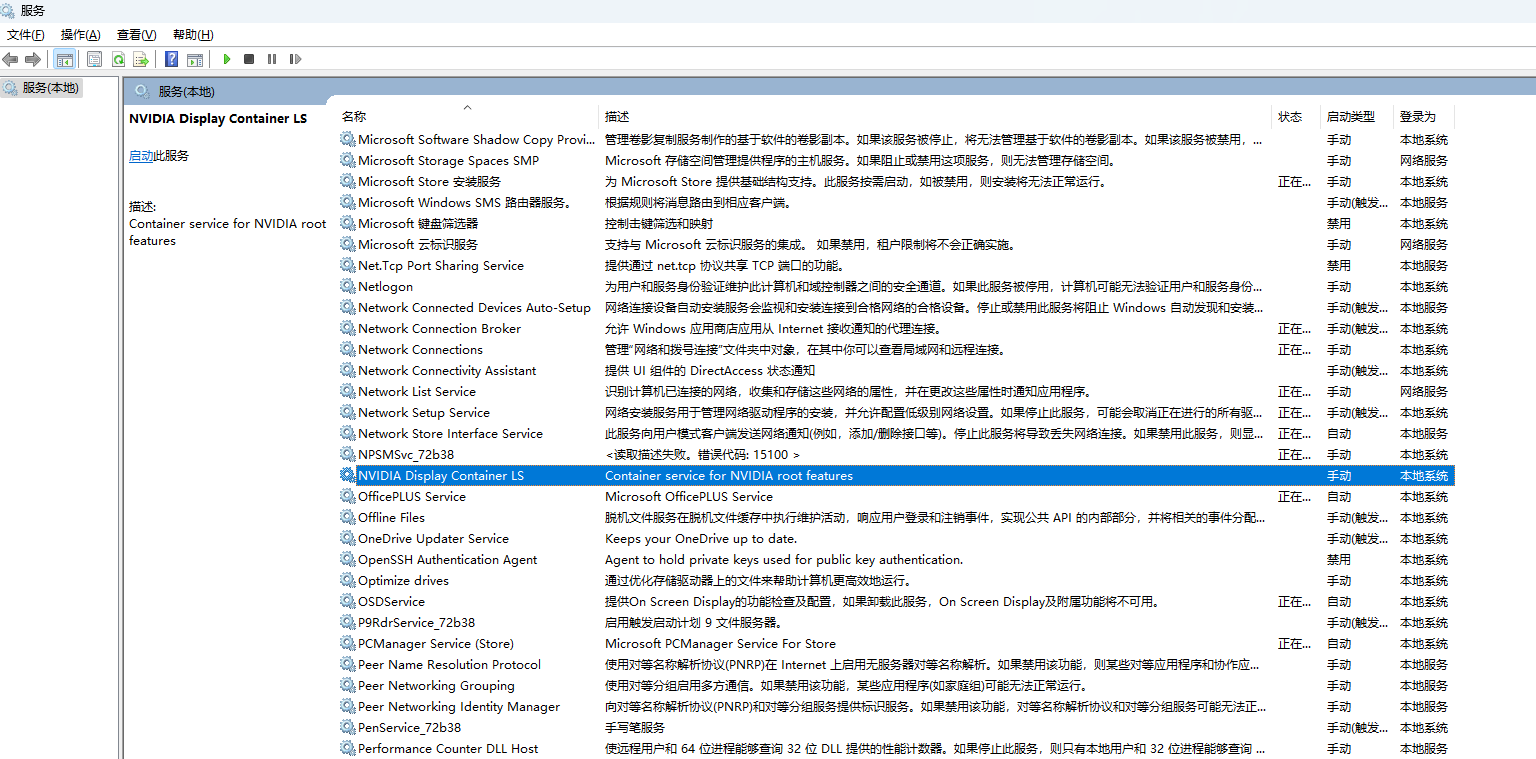
此图片展示了任务管理器中“服务”选项卡的大致外观以及搜索框位置。按前面步骤在搜索框输入“NVIDIA”后,就能如图片所示找到对应的服务项。
图片二
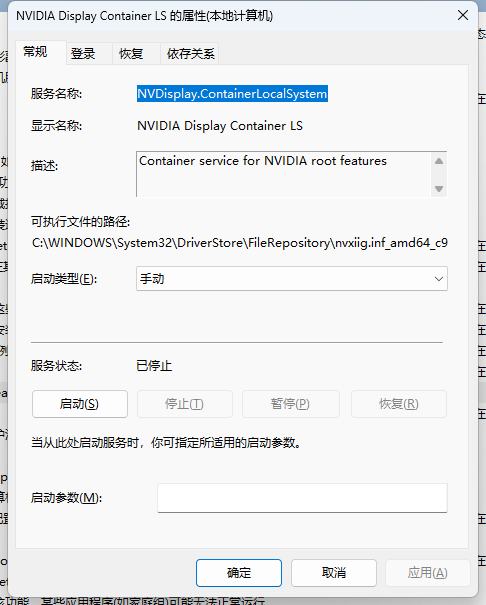
该图片呈现的是右键单击NVIDIA服务项后弹出的菜单界面,清晰展示了“手动启动”和“禁用”两个可选择的设置选项,大家可依自身需求进行相应操作。
一、通过任务管理器设置服务项(文字步骤)
步骤一:打开任务管理器
可通过多种方式打开任务管理器,常用的是同时按下“Ctrl + Shift + Esc”组合键,快速弹出任务管理器窗口。
步骤二:进入服务选项
在任务管理器窗口中,有多个选项卡,点击切换到“服务”选项卡。此选项卡会列出电脑上正在运行及可运行的各类服务项。
步骤三:搜索NVIDIA相关服务
因服务项繁多,为快速找到NVIDIA相关服务,利用窗口上方搜索框,输入“NVIDIA”进行搜索。此时,与NVIDIA相关的服务项将显示出来。
步骤四:设置服务启动类型
找到对应的NVIDIA服务项后,右键单击它,会弹出菜单,在菜单中可选择将服务项的启动类型设为“手动启动”或“禁用”。一般而言,若只是偶尔使用NVIDIA相关功能,设为“手动启动”较为合适,需要时可手动开启;若确定长时间不需要其显示图标且不使用相关功能,选择“禁用”即可。
设置完成后,NVIDIA图标大概率不会再出现在任务栏上。
通过以上文字步骤配合图片示例,相信大家能顺利隐藏任务栏里的NVIDIA图标。若操作过程中遇到问题,欢迎在评论区留言交流。




